 打印本文
打印本文  关闭窗口
关闭窗口 使用QQ、MSN、新浪UC这些即时通迅软件来传送文件,已经是大家在工作中惯用的一种文件传输的方式。与发送邮件相比,使用即时通讯工具进行文件传送更便捷迅速,尤其是当邮箱所能支持的附件大小太小,而要发给对方的文件又太大时,使用即时通讯工具进行文件传送理所当然的成为了大家首选的方式。再说了,朋友都在线上,发了信件还要再通知,岂不麻烦?
但是,这种文件传送方式与邮件传送相比也有一个不太方便的地方,就是当我们和很多人进行了无数次的文件传输后突然有一天我们想要明确的知道在某年某月与某人之间进行了某一个文件的传输操作是,就没办法很清楚的记得了。现在,对于使用新浪UC的朋友来说,这个问题就可以很方便的解决了。我们可以通过新浪UC的“文件传输历史查看”的功能来查询这些信息。
首先,点击新浪UC面板右下角的“消息管理”按钮,此时系统会弹出“消息管理”面板,面板分左右两部分,双击左侧的“文件传输”,在其下方便会出现你的好友列表。然后,选择你想查询的好友,该好友与你之间的文件传输信息,便都会出现在“消息管理”面板的右侧部分的表格里;包括“发件人、日期、时间、内容描述”等详细信息,在此都一目了然。如果想将这些文件传输信息信息记录下来,新浪UC还支持“导出文本文件”功能,选择所需记录的网友在面板左侧是头像,单击鼠标右键,根据自己的需要选择“导出全部到文本文件”或“导出选择到文本文件”即可。如下图所示:

巧用新浪UC分组功能提高文件接收效率
众所周知,新浪UC可以给好友进行分组,而且针对不同的组起不同的名字。类似这样的分组除了可以帮助我们很好的组织好友列表外,它还有什么特殊的功能吗?其实我们完全可以借助新浪UC分组功能提高文件接收效率,这样那些需要经常接收文件的朋友就不必总是在是否同意接收对方传送文件的问题上浪费时间了。具体设置如下:
首先让我们在“系统设置”中选择“文件传输”;然后进行其中的“文件接收助手”设置。如下图所示:
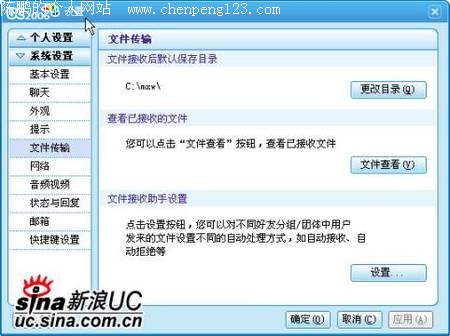
在这里您可以针对不同的分组进行3种类型的设置。像那些可以完全信赖且需要经常进行文件传输工作的分组,您完全可以将他们放置在“自动接受”列表中;当然,如果您不想接受某一分组成员发送的文件,完全可以将他们设置为“自动拒绝”。如下图所示:
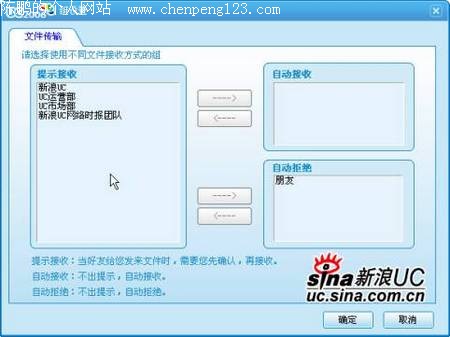
| 热门推荐: | 九大技巧教你去除电子邮件类病毒 | 杜绝隐患 防范网络入侵的措施 |
 打印本文
打印本文  关闭窗口
关闭窗口